"La mia Fortnite è in ritardo, cosa dovrei fare?" Alcuni utenti Mac si sono lamentati di un gameplay lento, balbuzie e tempi di inattività durante l'esecuzione di Fortnite. Gli appassionati di Fortnite Battle Royale sperimentano FPS bassi o finiscono in un ritardo mentre sono immersi nel gioco. Questo sposterà i pali della porta mentre giochi perché i tuoi rivali avranno un vantaggio contro di te.
Ma puoi ancora creare un'opportunità sportiva per correre verso la vittoria migliorando l'FPS e creando un'esperienza più fluida. Questa guida fornisce metodi comprovati per migliorare il gioco sul tuo Mac con impostazioni ottimizzate.
Testo: Parte 1. Requisiti minimi di sistema per giocare a FortniteParte 2. Modificare le impostazioni per far funzionare meglio FortniteParte 3. Altri modi per risolvere il ritardo di Fortnite su MacParte 4. Conclusione
Parte 1. Requisiti minimi di sistema per giocare a Fortnite
Conoscenze di base
Fortnite è un gioco FPS di Battle Royale che va di moda in questi giorni. Tuttavia, gli utenti Mac che accorrono sul suo sito ufficiale per ottenere una fetta dell'azione hanno sollevato problemi riscontrati con Fortnite. Hanno fatto eco a problemi come FPS (frame per secondo) drop, visualizzazione grafica media e ritardo su Mac come un MacBook.
La mancata corrispondenza dei requisiti di sistema provoca ritardi e cadute di FPS.
Requisiti di sistema per prestazioni ottimali
Per accendere Fortnite con le specifiche più basse, è necessario disporre di un Mac con 4GB di RAM o una scheda video Intel HD 4000. Tuttavia, consigliamo un processore Core i5 da 2.8 GHz o superiore, 8 GB di RAM, una scheda video da 2 GB come Nvidia GTX 660 e AMD Radeon HD 7870 pari a GPU DX11 per le massime prestazioni.
Per conoscere le specifiche del tuo Mac, segui questi passaggi:
- Nella parte in alto a sinistra dello schermo fai clic sull'icona Apple.
- Seleziona 'Informazioni su questo Mac"nel menu a discesa.
- Scegli il 'Maggiori informazioni' finestra.
Formazioni Mac più adatte
Alcuni Mac funzionano meglio di altri:
- MacBook Pro (555 aprono una nuova lattina di worm, consigliamo 560)
- iMac Pro
- Mac Pro
Sperimenta con le impostazioni per esaminare i risultati ottenuti. Affinché il tuo Mac supporti Fortnite, assicurati che abbia le specifiche seguenti:
- Mac OS X Sierra o versione successiva
- GPU Intel HD 4000
- CPU Core i3 da 2.4 GHz
- 4 GB di RAM DDR3 o DDR4
Queste sono le specifiche minime richieste per Fortnite. Le specifiche più alte di queste forniscono un grande passo avanti per migliorare la frequenza FPS o la grafica visiva del tuo gioco.
Sistema operativo Windows per Mac per ottimizzare le prestazioni
I proprietari di Mac sanno che i giochi tendono a funzionare in modo più fluido su Windows OS anziché su Mac OS. L'uso del boot camp o del sistema operativo Windows su Mac migliora la frequenza degli FPS con un punteggio estremamente alto. La funzione Boot camp di Apple rende semplicissimo installare il sistema operativo Windows su Mac.
Dopo aver eseguito Microsoft Windows su Mac, avvia Fortnite in questa partizione e gioca da qui. Dovresti vedere un aumento significativo della percentuale di FPS quando si avvia su Windows.
Questo trucco funziona come un incantesimo per chiunque cerchi di ottimizzare Fortnite su Mac e il gioco funzionerà in modo più fluido che mai. Hai il lusso di eseguire il sistema operativo Windows o Mac OS dopo aver avviato il tuo computer.
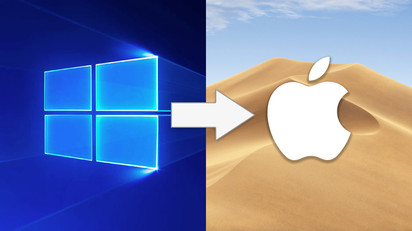
Parte 2. Modificare le impostazioni per far funzionare meglio Fortnite
Imposta la modalità schermo intero
Se hai un'opzione a schermo intero con finestre e finestre, esci subito. Questo perché si ottiene una frequenza FPS inferiore e si aggravano i problemi di ritardo durante il gioco. Consigliamo lo schermo intero per i suoi impatti avanzati:
- Produce un impatto maggiore e aiuta ad aumentare significativamente la percentuale di FPS
- Il computer esegue facilmente il gioco modalità schermo intero
- Migliore ergonomia grazie a dettagli più chiari a schermo intero anziché a schermo
Riconfigura le impostazioni su Basso
Per ottimizzare Fortnite, modifica al minimo tutte le impostazioni avanzate o di visualizzazione. Ciò ridurrà le sollecitazioni esercitate sulla tua GPU e creerà una migliore esperienza di gioco. Anche se questo ha un impatto enorme su alcuni elementi grafici, fornisce un solido FPS durante l'intero gioco.
D'altra parte, mantenere l'anti-aliasing o modalità post-processore tra medio e alto a causa del loro basso effetto sul calo degli FPS. Implementa questo passaggio per rendere il gioco più ottimizzato e adatto al tuo sistema Mac.
Riconfigurare la qualità audio su Bassa
La qualità audio ha effetti a catena sulla tariffa FPS di Fortnite. Tuttavia, è un fattore secondario che contribuisce, ma produce comunque il massimo output se si mantengono basse le impostazioni. Questo rende la tua esperienza di gioco più fluida e migliorata.
Parte 3. Altri modi per risolvere il ritardo di Fortnite su Mac
Non eseguire altri programmi in background
Evita di lanciare molte applicazioni mentre giochi. Chiudi tutti i programmi non necessari prima di accendere il gioco. L'esecuzione di altri processi in background riduce significativamente il tasso di FPS del gioco.
Inoltre genera un ulteriore sforzo sul processore insieme alla GPU poiché competono per le stesse risorse. Gli utenti Mac dovrebbero considerare la chiusura di tutti i processi in background per un'esperienza di gioco senza problemi.
Se usi Discord, è importante ottimizzarlo tramite le impostazioni dell'utente o l'accelerazione hardware non selezionata nelle impostazioni.
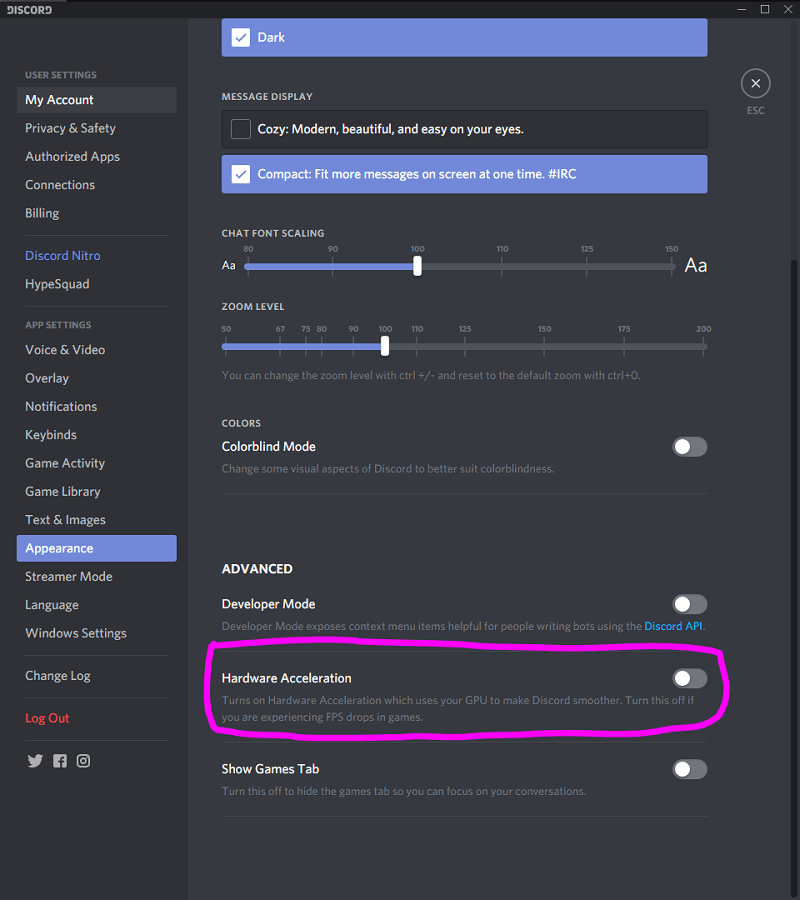
Suggerimenti extra
Un altro suggerimento che fa lanciare Fortnite come un pipistrello è riservare più risorse al gioco. Vai avanti e modifica le impostazioni delle prestazioni per Mac-trasporto-Fortnite.exe oltre la normale priorità. Ciò aumenterà in modo significativo la percentuale di FPS in modo da poter giocare con un'esperienza più fluida.
Suggerimento bonus: il programma di disinstallazione del Mac cancella Fortnite e le sue vestigia
Il programma di disinstallazione di iMyMac PowerMyMac fornisce un metodo efficace per rimuovendo Fortnite. A differenza del programma di disinstallazione predefinito, questo strumento specializzato cancella tutte le parti dell'applicazione testarda dai sistemi Mac con un solo clic. Scarica questo programma di disinstallazione all-in-one per Mac per rimuovere completamente il gioco.
Se Fortnite ha trasformato file testardi, bloccati o nascosti in destinazioni sconosciute, il programma di disinstallazione di Mac eliminerà tutti i colpevoli.

Nota: Se hai riscontrato questo problema anche sul tuo PC Windows, PS4, Xbox One, Nintendo Switch, puoi controllare questo articolo per correggere il ritardo di Fortnite.
Parte 4. Conclusione
Con tutti questi suggerimenti e trucchi intelligenti a portata di mano, dovresti avere un'esperienza fluida. Questo articolo ha risolto i problemi più comuni associati a ritardi o cadute di FPS durante l'esecuzione di Fortnite su Mac. Inoltre, assicurati di soddisfare i requisiti di sistema per rendere il gioco più ottimizzato su Mac.
Garantiamo che queste soluzioni miglioreranno in modo significativo la tua tariffa FPS con un semplice gesto. Invitiamo i proprietari di Mac a provare la Battle Royale con questa nuova sicurezza.



